- Преподавателю
- Информатика
- Методические рекомендации Относительные и абсолютные ссылки
Методические рекомендации Относительные и абсолютные ссылки
| Раздел | Информатика |
| Класс | 9 класс |
| Тип | Конспекты |
| Автор | Имыгирова Т.И. |
| Дата | 14.11.2015 |
| Формат | doc |
| Изображения | Есть |
Лабораторная работа
Microsoft Excel. Создание вычислительных формул. Абсолютные ссылки.
-
Все, что далее выделено жирным шрифтом, необходимо записывать в тетрадь!
При создании формулы, которая продемонстрирована на Рисунке 1 используются, т.н., относительные ссылки на имена ячеек А1 и А2.
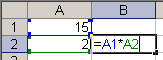
Рисунок 1
Теперь, если вы скопируете содержимое ячейки В2 и вставите его в ячейку С3, то автоматически изменятся ссылки. На какие ячейки теперь происходят ссылки? Если содержимое ячейки В2 скопировать в ячейку D4, то как изменятся ссылки?
-
Абсолютные ссылки на имена ячеек, которые вносятся в формулу, отличаются от относительных тем, что здесь происходят ссылки на фиксированные имена ячеек;
-
Чтобы в формуле производились абсолютные ссылки на имена ячеек, необходимо в формуле перед именем столбца и (или) перед номером строки ставить знак доллара $
В формуле ячейки В2 перед буквами А поставьте знак $ (=$A1*$A2), тем самым зафиксировав столбец А, и скопируйте содержимое ячейки В2 в ячейки С3 и D4. Легко заметить, что теперь в формулах, расположенных в ячейках С3 и D4 не изменились имена столбцов, однако номера строк продолжают изменяться. Поэтому необходимо поставить знак $ и перед номерами строк в формуле ячейки В2 (=$A$1*$A$2). Чему теперь равны результаты вычисления в ячейках С3 и D4?
-
На втором листе создадим таблицу умножения чисел от 1 до 10.
Для этого предварительно создайте следующую таблицу:
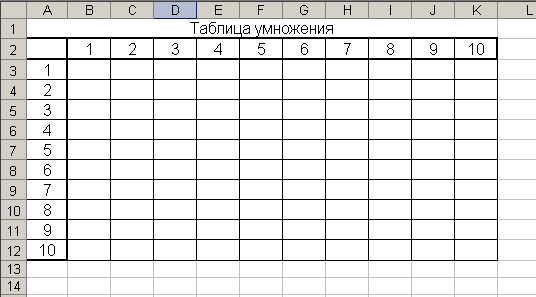
здесь:
1) шрифт всей таблицы - Arial, 12 пт.,
2) все элементы в ячейках должны располагаться по центру,
3) заголовок таблицы «Таблица умножения» занимает объединенные ячейки A1:K1,
4) границы таблицы обычные, для ячейки заголовка таблицы границы не указываются, (Стандартное меню, панель Границы)
5) внешняя граница диапазонов ячеек А3:К2 и А2:А12 - «Толстая внешняя граница» (Стандартное меню, панель Границы)
Заполните 3-ю строку таблицы.
-
Введите в ячейку В3 формулу: =А3*В2.
-
Теперь скопируйте (через маркер заполнения) эту формулу в соседние справа ячейки - С3, D3 и т.д. К3.
Вы увидите, что формулы для таблицы умножения в этих ячейках будут неверными. В них указываются неверные относительные ссылки на имена ячеек, а именно меняется столбец А, в то время как нам нужно, чтобы он оставался зафиксированным. Зафиксируйте в формуле ячейки В3 столбец А, используя знак $. Теперь снова скопируйте (через маркер заполнения) получившуюся формулу в соседние справа ячейки - С3, D3 и т.д. К3.
В результате в строке 3 должны получиться числа: 1 2 3 4 5 6 7 8 9 10.
Заполните столбец В таблицы.
Зафиксировав номер строки 2 в формуле ячейки В3, с помощью маркера заполнения заполните столбец В. В результате должны получиться числа: 1 2 3 4 5 6 7 8 9 10.
Теперь с помощью маркера заполнения доделайте до конца таблицу.
В результате у вас получится следующая таблица:
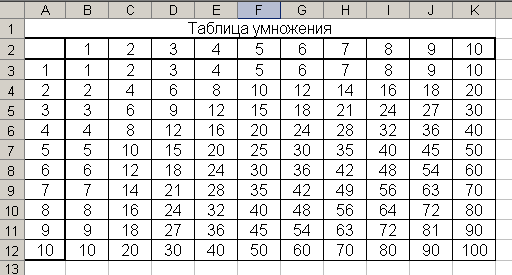
-
На Листе 3 создайте таблицу квадратов следующего вида:
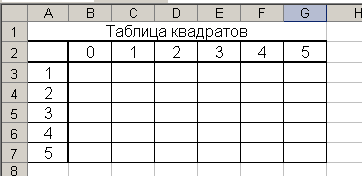
Здесь значения ячеек строки 2 обозначают единицы, а значения столбца А - десятки. Таким образом, например в ячейке С4 должен располагаться квадрат числа 41. Число 41 получается следующим образом: А4*10+ С2 (4*10+1). Итак,
-
в ячейке В3, воспользовавшись мастером функций (функция СТЕПЕНЬ находится в категории математические), создайте следующую формулу:
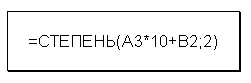
-
далее с помощью знака $ зафиксируйте нужные столбцы и строки в этой формуле и скопируйте ее в оставшиеся ячейки таблицы.
В результате у вас получится следующая таблица:
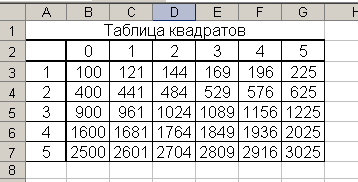
Сохраните созданные вами таблицы в вашей папке Таблицы под именем Вычисления2.


